Cara membuat video power point menggunakan aplikasi Camtasia Studio
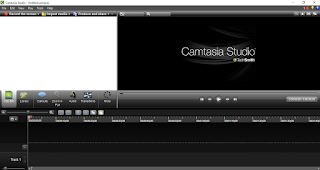
Assalamualaikum wr.wb Baiklah hari ini saya akan berbagi ilmu pengetahuan tentang Cara membuat video power point menggunakan aplikasi Camtasia Studio. Silahkan kalian ikuti langkah-langkah berikut ini. Cara membuat video power point menggunakan aplikasi Camtasia Studio 1. Pertama buka aplikasi Camtasia Studio. Gambar.1 2. Klik "Tools>Options". Gambar.2 3. Kemudian "klik Partners>pilih Enable PowerPoint Add-in>klik Ok". Gambar.3 4. Kemudian buka Ms PowerPoint. Gambar.4 5. Klik File>Pilih Options. Gambar.5 6. Pilih "Add-ins>Pilih Disabled items>Go>Ok". Gambar.6 7. Jika sudah kita setting kita buka Ms PowerPoint nya. Gambar.7 8. Pilih tabel kotak seperti contoh di bawah ini. Gambar.8 9. Letakkan tabel kotak yang sudah kita pilih sesuai keinginan kemudian pilih Wordart. Gambar.9 10. Jika sudah kita klik Wordart tadi akan m...



